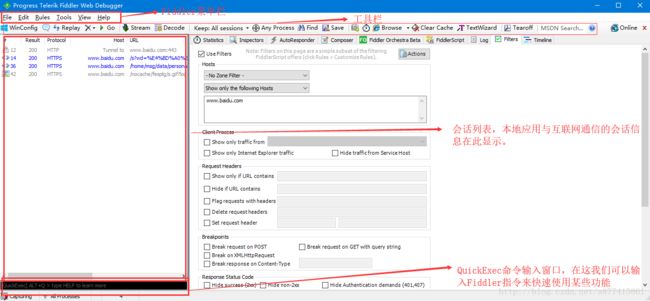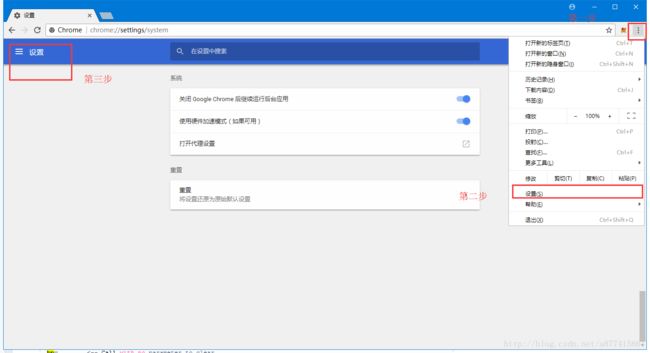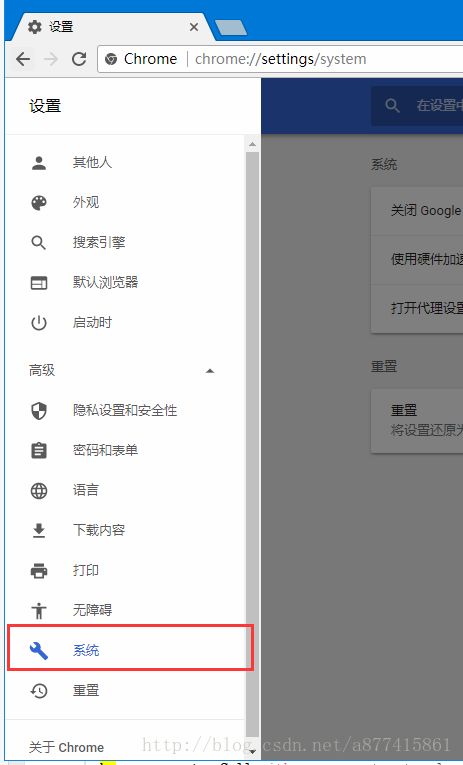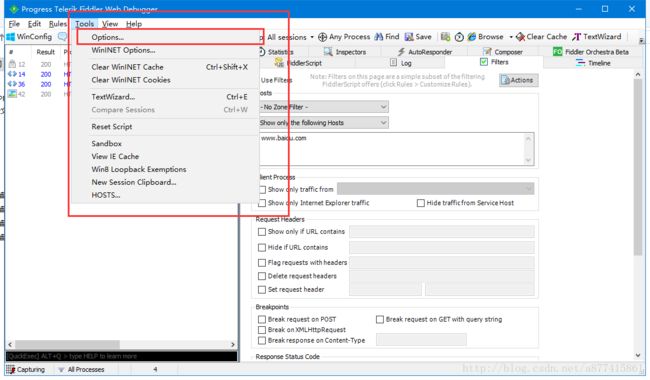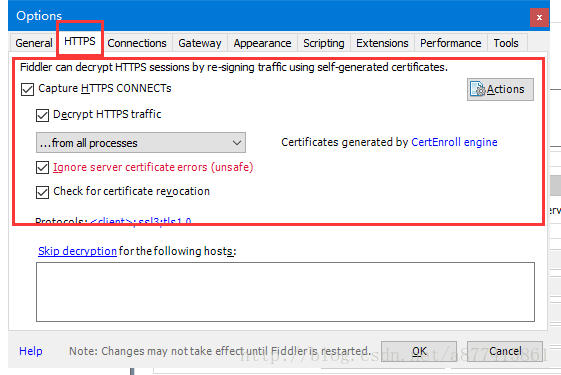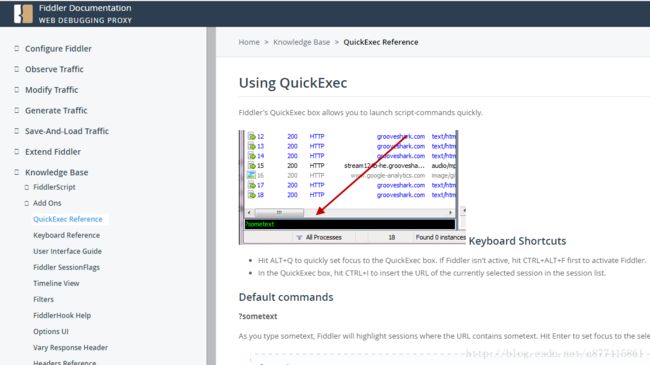12Python爬虫---Fiddler抓包工具使用
-
-
-
- 一、什么是Fiddler
- 二、爬虫与Fiddler不得不讲的事
- 三、Fiddler基本原理与界面
- 1、Fiddler工作原理
- 2、Fiddler界面
- 3、捕捉会话功能
- 四、Fiddler的QuickExec的简单使用
- 1、cls
- 2、select
- 3、?
- 4、help
- 五、Fiddler断点功能
-
- 1、使用Fiddler的断点,可以实现的功能:
- 2、Fiddler断点功能分为两种类型:
- 3、设置响应断点方法有两种,一种通过可视化操作设置,另一种是通过命令去设置。
-
-
-
一、什么是Fiddler
Fiddler是一种常见的抓包分析软件,我们可以利用Fiddler详细的对HTTP请求进行分析,并模拟对应的HTTP请求。
目前常见的抓包还有:
1)浏览器自带的调试工具,按F12调出,优点浏览器自带,缺点不能支持一些复杂的抓包。
2)Wireshark一款通用的抓包,功能比较齐全,因为功能太多,许多我们用不着,所以不推荐。
二、爬虫与Fiddler不得不讲的事
- 一些稍复杂的网络请求中,我们直接看网址的变化是看不出规律,如果要自动爬取,就必须通过程序构造这些请求,就必须要进行分析这些请求的规律。分析过程中,始终抓包软件配合,将会变得更加方便。
- 进行登录时,很多网页的真实登录处理并不是我们看到的网址,这些网址一般需要通过工具进行分析得出。
三、Fiddler基本原理与界面
1、Fiddler工作原理
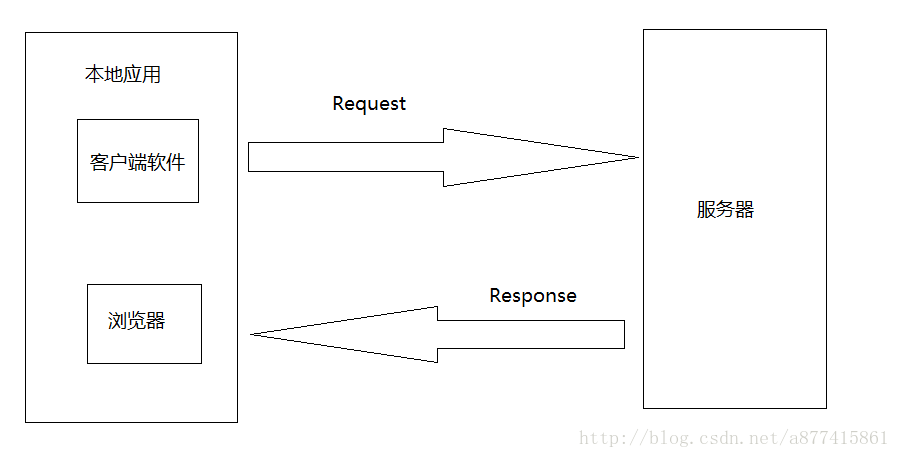
可以看出在没有Fiddler时,本地应用与服务器通信,直接向服务器发送Request请求,待服务器处理之后将处理结果返回本地,本地应用接受响应Response。
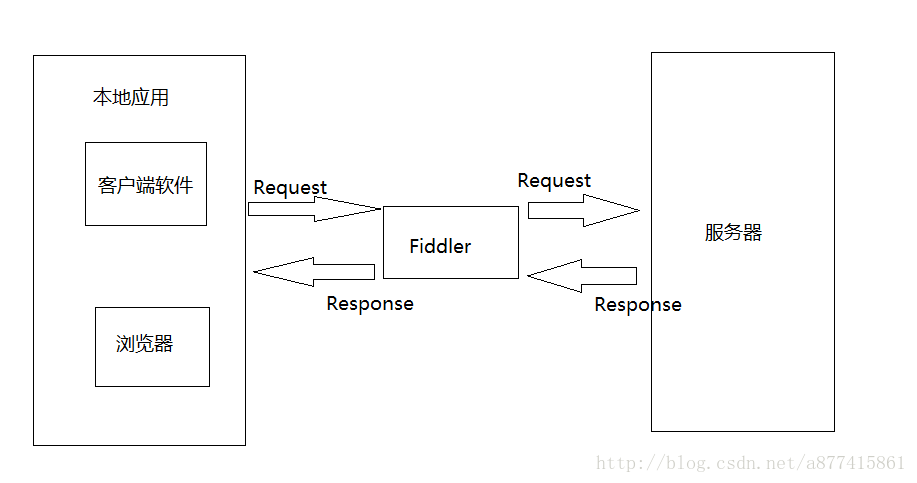
有了Fiddler时,本地应用和服务器之间所有的Request,Response都将经过Fiddler,由Fiddler进行转发。由于所有的数据都会经过Fiddler,所以Fiddler能够截获这些数据没实现网络数据抓包。
2、Fiddler界面
3、捕捉会话功能
(1)设置谷歌浏览器为代理服务器。
- 点击设置,点击设置中的高级,再点击系统,打开代理设置
代理设置中设置HTTP为127.0.0.1,端口号为8888,因为Fiddler监控的地址是127.0.0.1:8888

设置完成后,是用谷歌浏览器访问www.baidu.com,点击右侧的Statistics标签,显示一些页面统计信息,则表示配置完成。

四、Fiddler的QuickExec的简单使用
1、cls
cls清屏命令,输入该命令可以清空会话列表中所有会话
2、select
通过select命令可以选择出某一类型HTTP会话的功能。
比如选择出所有的html类型的HTTP会话,命令:select html
比如选择出所有的图片类型的HTTP会话,命令:select image
3、?
?命令可以查找出网址中包含某些字符的会话信息,比如“?baidu”可以查找出网址中包含“baidu”字符串的会话信息。
4、help
五、Fiddler断点功能
通信过程中,在传递信息的中间进行修改后在传递,那么就可以使用Fiddler的断点功能。
1、使用Fiddler的断点,可以实现的功能:
- 拦截响应数据,并进行相应修改。
- 修改请求数据中的头信息,实现相应功能,比如模拟用户请求等功能。
- 构建请求数据,随意进行数据提交。
2、Fiddler断点功能分为两种类型:
- 响应时断点 Response断点
- 请求时断点 Resquest断点
Fiddler如果设置了Response断点,返回信息首先会经过Fiddler,Fiddler接收到反馈信息之后,将数据截获并中断信息的传递,此时响应信息会暂时在Fiddler停留,本地应用暂时无法收到服务器的响应信息。这时,可以对服务器的响应信息进行相应的修改,我们可以将修改后的信息返回给本地应用。
3、设置响应断点方法有两种,一种通过可视化操作设置,另一种是通过命令去设置。
(1)单击Fiddler中的Rules–>Automatic Breakpoints–>After Responses
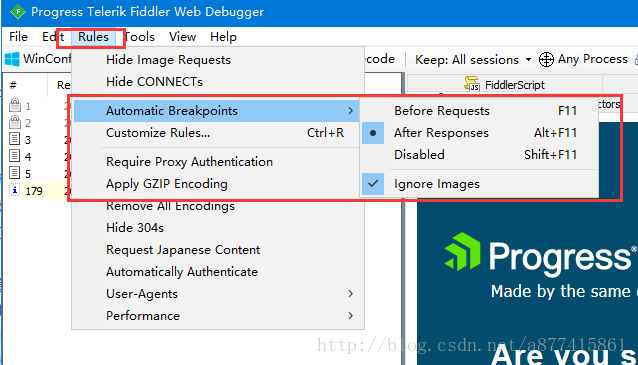
此时再访问网站都会处于”响应在断点处被暂停”状态
![]()
此时可以对响应信息进行编辑后再返回给谷歌浏览器。
(2)取消响应中断设置
单击Fiddler中的Rules–>Automatic Breakpoints–>Disabled

(3)命令设置断点
响应断点
bqafter www.baidu.com 对www.baidu.com进行响应断点
bqafter 取消响应断点
请求断点
bp www.baidu.com 对www.baidu.com进行请求断点
bp 取消请求断点